Perbaiki Masalah Tidak Ada Suara Video di iPad dengan Mudah dan Efektif
iPad telah menjadi salah satu perangkat yang paling banyak digunakan oleh banyak orang untuk berbagai kasus. Ada yang menggunakannya untuk bekerja dan kelas online. Yang lain menggunakannya untuk hiburan, seperti menonton video atau acara, mendengarkan musik, dan bermain game. Oleh karena itu, memiliki suara yang berfungsi dengan baik adalah hal yang harus dimiliki di iPad. Nah, jika tidak berhasil, terutama jika Anda sedang ada urusan penting, itu bisa sangat membuat frustrasi. Jadi Anda mungkin bertanya, “bagaimana cara mendapatkan suara di video iPad saya?”. Tapi jangan khawatir lagi. Di sini, kami akan memberi tahu Anda apa penyebabnya tidak ada suara di video iPad masalah dan mengajari Anda cara memperbaikinya.
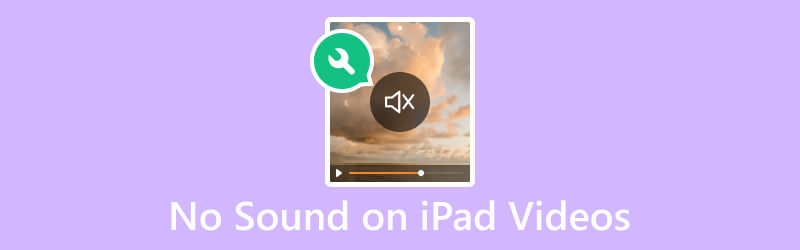
ISI HALAMAN
Bagian 1. Mengapa Tidak Ada Suara di Video iPad
&$34;Mengapa tidak ada suara di video iPad saya?" adalah salah satu pertanyaan yang paling sering ditanyakan oleh banyak pengguna iPad. Ada beberapa alasan mengapa Anda mengalami masalah ini dengan perangkat Anda. Dengan itu, kami mencantumkan beberapa kemungkinan alasannya karena tidak ada suara di video iPad Anda:
- iPadnya Bisu/Dering pilihan dari Panel Kontrol disetel ke senyap. Atau, volume perangkat Anda mungkin disetel ke minimum, sehingga mematikan suara video Anda.
- Beberapa aplikasi mungkin memiliki kontrol volumenya sendiri. Anda mungkin juga mengalami gangguan yang menyebabkan tidak ada suara selama pemutaran video.
- Headphone atau speaker eksternal tidak kompatibel atau tersambung dengan benar. Selain itu, jika sumber output audio tidak diatur dengan benar di iPad, suara mungkin diputar melalui perangkat yang salah.
- Pemutar default iPad mungkin tidak mendukung beberapa file video dengan codec audio tertentu. Jadi, ini mungkin mengakibatkan tidak ada keluaran suara.
- Debu, kotoran, atau penyumbatan di sekitar speaker iPad dapat menghalangi keluaran suara.
- Trek audio dalam file video mungkin rusak atau rusak.
- Masalah yang ada dengan perangkat keras di iPad. Ini mungkin termasuk speaker atau komponen audio iPad yang tidak berfungsi atau rusak. Sehingga bisa menyebabkan tidak adanya suara.
Apapun alasannya, satu hal yang pasti, ada solusi untuk masalah ini. Untuk mengetahui perbaikannya, Anda dapat mencoba mengatasi tidak ada suara video di iPad, lanjutkan ke bagian postingan berikutnya.
Bagian 2. Cara Memperbaiki Tidak Ada Suara di Video iPad
Jangan panik ketika Anda mengalami kekurangan suara pada video iPad Anda. Ada banyak cara untuk memperbaikinya, jadi Anda dapat terus menonton video ini.
Perbaiki 1. Perbaikan Video Vidmore
Jika menurut Anda trek audio dalam video rusak atau rusak, maka Anda memerlukan alat yang andal untuk memperbaikinya. Dengan itu, kami sangat merekomendasikan Perbaikan Video Vidmore. Ini adalah salah satu perangkat lunak terbaik yang tersedia melalui internet. Dengan itu, Anda dapat memperbaiki video yang tidak dapat diputar, buram, tersendat, dan bahkan tanpa suara. Faktanya, jika video dan audio Anda tidak sinkron, alat ini juga dapat mengatasi masalah tersebut. Terlebih lagi, ini dapat memperbaiki video dari perangkat apa pun yang Anda gunakan. Ini termasuk camcorder, perangkat memori, iPhone, dan bahkan iPad. Jadi, dengan alat ini, Anda dapat memperbaiki video apa pun, tidak peduli seberapa rusaknya video tersebut. Sekarang, inilah cara memperbaiki tidak ada suara pada video di iPad dengan Vidmore Video Fix.
Langkah 1. Pertama, unduh Perbaikan Video Vidmore di komputer Windows atau Mac Anda. Kemudian, instal programnya dan tunggu hingga diluncurkan.
Langkah 2. Di panel kiri antarmuka utama, tekan plus tombol untuk menambahkan file video tanpa suara. Kemudian, di bagian kanan, tambahkan file contoh sehingga alat tersebut memiliki referensi untuk memperbaiki file Anda. Sekarang, tekan Perbaikan tombol.
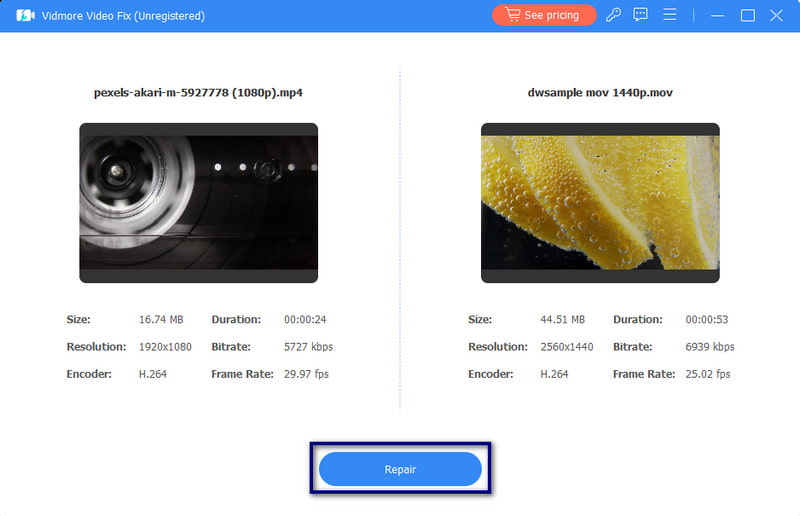
LANGKAH 3. Setelah proses perbaikan, Anda akan memiliki opsi untuk melakukannya Pratinjau atau segera Menyimpan videonya. Akhirnya Anda juga bisa perbaiki lebih banyak video dengan itu dengan mengklik Perbaiki Video Lainnya.
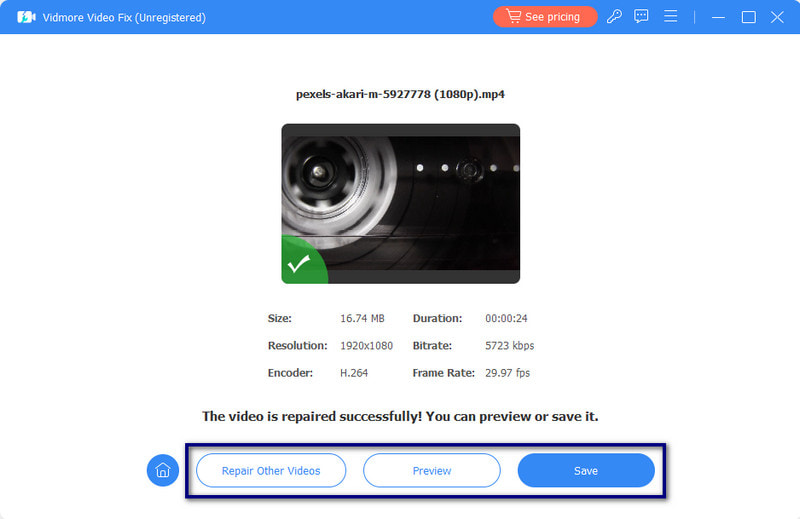
Perbaiki 2. Suarakan iPad
Jika iPad dalam keadaan senyap, buka Pusat kendali perangkat Anda. Untuk model baru, geser ke bawah dari sudut kiri layar iPad Anda. Pada model lama, geser ke atas dari bagian kiri layar Anda. Terakhir, tekan Bisu tombol. Jika Anda menggunakan iPad lama, Anda mungkin melihat Bisu/Dering saklar, yang juga dapat Anda gunakan untuk membunyikan iPad.
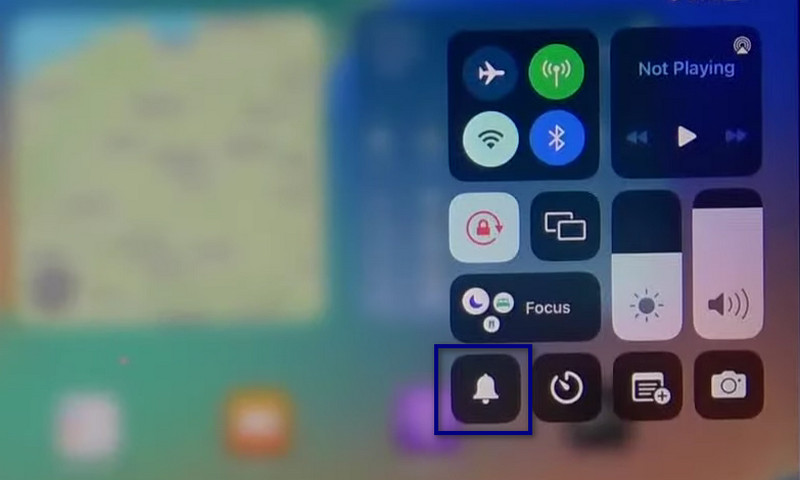
Perbaiki 3. Putuskan sambungan Aksesori Bluetooth
Aksesori Bluetooth atau aksesori nirkabel mungkin masih tersambung ke iPad Anda. Setelah menggunakannya, pastikan untuk memutuskan sambungannya atau mematikan bluetooth Anda. Lakukan dengan pergi ke Pengaturan dan mengetuk Bluetooth pilihan. Terakhir, matikan. Anda juga dapat membuka Pusat kendali dan ketuk Bluetooth ikon.
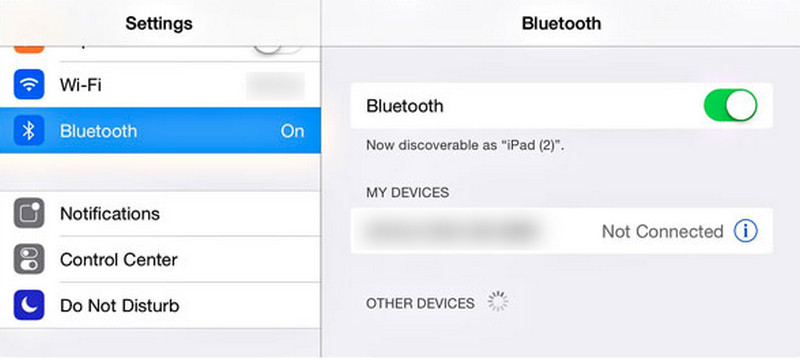
Perbaiki 4. Naikkan Volume iPad
Terkadang, iPad tidak dapat memutar suara pada video, masalah lebih mudah diperbaiki daripada yang Anda kira. Daripada melakukan proses yang rumit, Anda mungkin hanya perlu menaikkan volume iPad Anda. Ada dua cara untuk melakukan ini. Pertama, Anda dapat menggunakan tombol di samping iPad Anda dan tekan Volume Naik tombol. Yang kedua adalah meluncurkan Pusat kendali dan menyesuaikan Volume penggeser. Kemudian, besarkan volume iPad Anda.
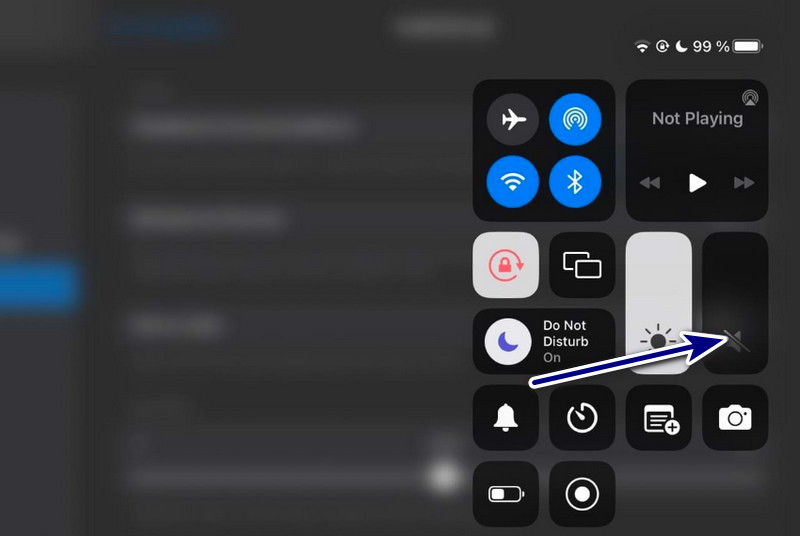
Perbaiki 5. Mulai ulang iPad
Memulai ulang perangkat Anda ketika sesuatu tidak berfungsi adalah opsi pemecahan masalah yang paling umum. Jika tidak ada suara pada video Anda saat diputar di iPad, coba mulai ulang. Namun perlu diingat bahwa melakukan metode ini bergantung pada model iPad Anda.
iPad dengan tombol Beranda: Tekan dan tahan Kekuasaan tombol secara bersamaan. Setelah Anda melihat penggeser, seret ke kanan untuk mematikan iPad Anda. Setelah itu, tunggu beberapa detik dan hidupkan perangkat Anda.
iPad tanpa tombol Beranda: Tekan dan tahan Kekuasaan tombol secara bersamaan hingga penggeser muncul di layar Anda. Terakhir, seret penggeser untuk mematikan perangkat iPad Anda. Setelah itu, tunggu beberapa detik dan hidupkan perangkat Anda.
Bagian 3. FAQ Tentang Tidak Ada Suara di Video iPad
Di mana pengaturan audio di iPad?
Untuk mengakses pengaturan audio di iPad, buka Pengaturan aplikasi. Lihat dan ketuk suara (atau Suara & Haptik, bergantung pada versi iPadOS Anda). Di sini, Anda bisa sesuaikan volumenya, mengubah nada dering, dan mengelola pengaturan terkait suara lainnya.
Bagaimana cara membunyikan video di iPad saya?
Untuk membunyikan video di iPad Anda, pastikan terlebih dahulu bahwa Bisu opsi dari iPad Anda tidak diaktifkan. Lalu, pergi ke milikmu Foto aplikasi dan pilih video yang ingin Anda tonton. Jika Anda melihat pembicara ikon dengan garis melewatinya, ketuk untuk membunyikannya.
Bagaimana cara mendapatkan volume di iPad saya?
Ada berbagai cara untuk mendapatkan dan menyesuaikan volume di iPad. Pertama, Anda dapat menggunakan Volume tombol di samping perangkat Anda. Anda juga bisa pergi ke Pusat kendali dengan menggesek ke bawah dari sudut kanan atas untuk iPad baru. Atau, geser ke atas dari bawah untuk yang lebih lama. Terakhir, sesuaikan penggeser volume.
Kesimpulan
Singkatnya, Anda harus mengetahui berbagai alasan dan solusinya tidak ada suara video di iPad. Sekarang, Anda tidak akan frustrasi lagi dengan masalah seperti ini pada perangkat Anda. Jika masalahnya adalah video Anda rusak, kami sangat menyarankan Anda melakukannya Perbaikan Video Vidmore. Dengan begitu, Anda dapat memperbaiki video Anda dengan lebih mudah dan efektif. Selain itu, ini menjamin tingkat keberhasilan yang tinggi saat memperbaiki video yang rusak atau rusak. Jadi, cobalah sekarang!


